
|
-
-
「プリンタドライバ自動アップデートツール」はインターネットに接続し、インストールされているプリンタードライバーより新しいプリンタードライバーがないかを確認して最新のプリンタードライバーにアップデートすることができるツールです。

- 本ツールで対象機種以外の製品を選択してドライバー自動更新ボタンをクリックすると、以下の画面が表示され、自動アップデートできません。
|
|
|
- 複合機につきましてはプリンタードライバーのみの対応です。(本ツールはスキャナードライバーには対応しておりません。)
|

- ダウンロード方法
- アップデート方法
| ※ |
ここではWindows XPとPM-A840を例に説明します。 |
| ※ |
OSのバージョンや機種によって画面は異なる場合がありますが、操作方法は同様です。 |
| ※ |
インターネットに接続されている状態で操作を行ってください。 |
1.ダウンロード方法
| (1) |
弊社ホームページの「ダウンロードサービス」の一覧より、該当機種を選択します。
- インクジェットプリンターの「ダウンロードサービス」は、こちらをご参照ください。
- インクジェット複合機の「ダウンロードサービス」は、こちらをご参照ください。
|
|

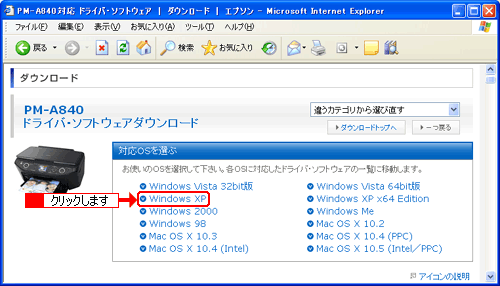

| (3) |
ダウンロードする内容を確認して、[ダウンロードページへ]ボタンをクリックします。 |
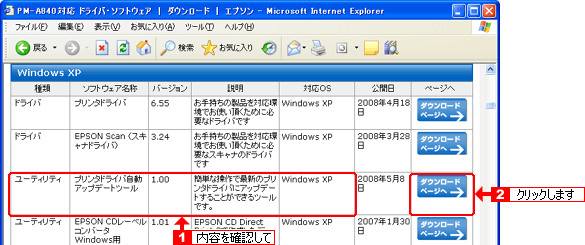

| (4) |
表示されたページ内に[ソフト紹介]、[注意・制限事項]、[使用条件]などが記載されていますので、内容を確認して、スクロールバーを下方向へスクロールします。 |
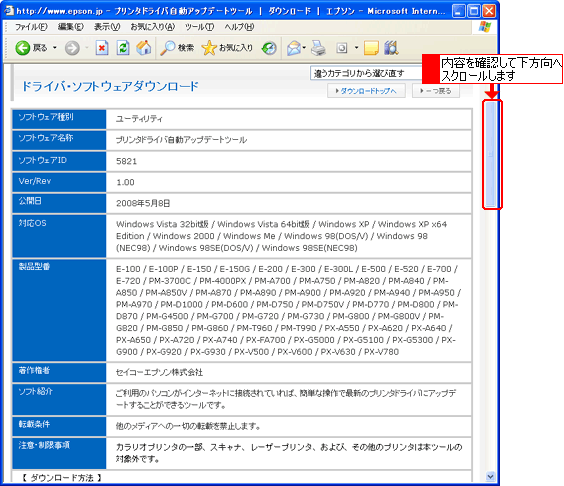

| (5) |
画面下部にある[使用許諾書]の内容を確認し、同意して使用する場合は、[使用許諾に同意してダウンロード]ボタンをクリックします。 |
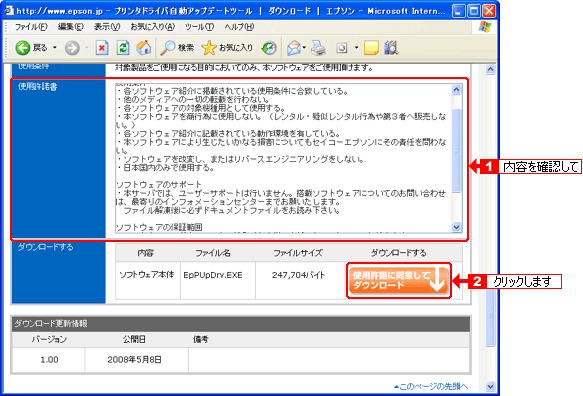

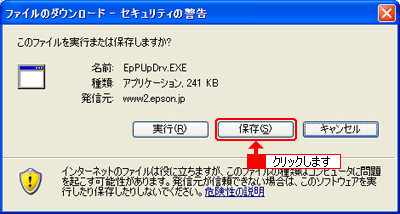

| (7) |
保存する場所を確認して、[保存]ボタンをクリックします。
| ※ |
ここでは例として、デスクトップにダウンロードします。 |
|
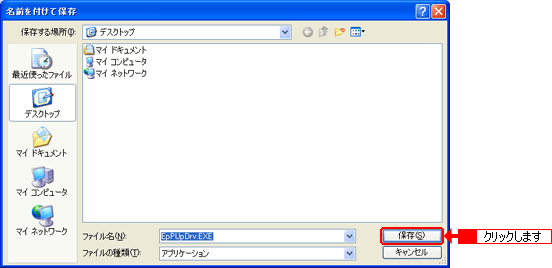

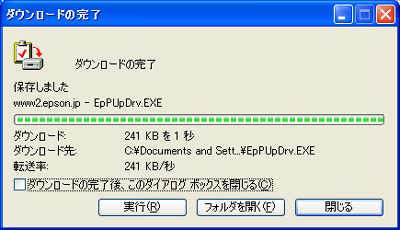

| (9) |
ダウンロードが完了すると、デスクトップ(または、指定した保存場所)にダウンロードした以下のアイコンが作成されます。 |
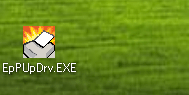
2.アップデート方法
| (1) |
ダウンロードした[EpPUpDrv.EXE]のアイコンをダブルクリックします。
「ドライバ自動アップデートサービス」画面が起動します。 |
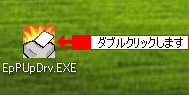

- OSのセキュリティー機能により、操作の途中でファイルの実行を問う[セキュリティの警告]画面が表示される場合がありますが、[実行]ボタンをクリックして操作を続行してください。
|
|
|
- ご使用のOSがWindows Vistaの場合は、「ユーザーアカウント制御」画面が表示されるので、[続行]ボタンをクリックします。
|
|
|
| |
|
| ※ |
Windows Vistaで管理者以外のアカウントでログインした場合は、管理者パスワードの入力画面が表示されますので、管理者パスワードを入力して[OK]ボタンをクリックします。 |
|
|
|

| (2) |
更新(アップデート)を行いたいプリンター機種を選択して、[ドライバ自動更新]ボタンをクリックします。 |
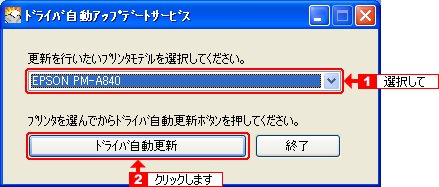

| (3) |
確認画面が表示されるので、メッセージを確認後[はい]ボタンをクリックします。 |


上記画面で[はい]ボタンをクリックすると、該当の最新ドライバーダウンロードページが表示されます。
最新ドライバーの更新内容などの詳細は、表示されたページでご確認ください。

| (4) |
最新のドライバーが見つかった場合は以下の画面が表示されるので、[はい]ボタンをクリックします。 |
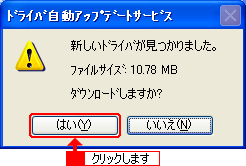

- すでに最新ドライバーがインストールされている場合は、以下の画面が表示されます。
|
|
|
| |
[再インストール]をクリックすると以下の画面が表示されます。
[はい]ボタンをクリックすると手順(5)に進んで同一の最新バージョンのドライバーを上書きインストールします。 |
|
|
- 本ツールに非対応のプリンターを選択すると、以下の画面が表示されてアップデートはできません。
|
|
|

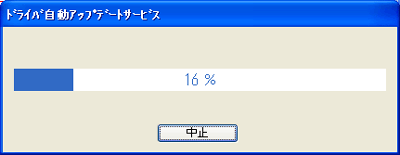

| (6) |
[解凍]ボタンクリックします。
| ※ |
「解凍先フォルダ」の場所に、ドライバーファイルを解凍したフォルダーが作成されます。
自動アップデート完了後、このフォルダーは削除していただいて構いません。 |
|
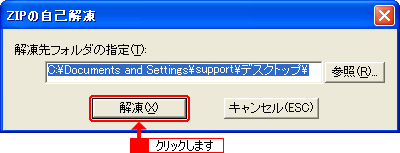

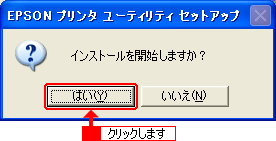

| (8) |
「使用許諾契約書」の内容を確認し、同意して使用する場合は[同意する]ボタンをクリックします。 |
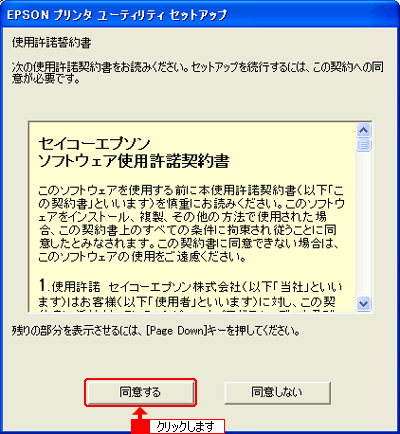

以下のワーニング(警告)メッセージが表示された場合には、[続行]ボタンをクリックしてください。
なお、インストール後の動作に支障はありません。

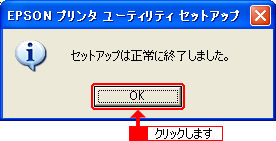

「アップデート中にエラーが発生した」、「途中でアップデート作業を中止した」などにより、その後の印刷ができなくなった場合は、一旦プリンタードライバーをアンインストール(削除)し、最新プリンタードライバーのダウンロード・インストールをお試しください。
- プリンタードライバーのアンインストール(削除)方法は、こちらをご参照ください。
|
| ※ |
すでに削除するプリンターが無い場合は、そのままダウンロード・インストールにお進みください。
- プリンタードライバーのダウンロード・解凍・インストール方法は、こちらをご参照ください。
|
|

| (10) |
「ドライバ自動アップデートサービス」画面の[終了]ボタンをクリックします。 |
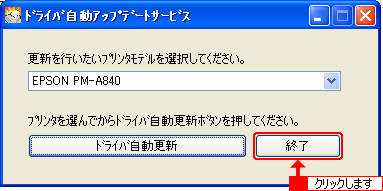
以上で、プリンタードライバーの更新(アップデート)は完了です。
| インクジェット複合機 |
PM-A700,PM-A750,PM-A820,PM-A840,PM-A850,PM-A850V,PM-A870,PM-A890,PM-A900,PM-A920,PM-A940,PM-A950,PM-A970,PM-T960,PM-T990,PX-A550,PX-A620,PX-A640,PX-A650,PX-A720,PX-A740,PX-FA700 |
| インクジェットプリンター |
E-100,E-100P,E-150,E-150G,E-200,E-300,E-300L,E-500,E-520,E-700,E-720,PM-3700C,PM-4000PX,PM-D1000,PM-D600,PM-D750,PM-D750V,PM-D770,PM-D800,PM-D870,PM-G4500,PM-G700,PM-G720,PM-G730,PM-G800,PM-G800V,PM-G820,PM-G850,PM-G860,PX-1001,PX-G5000,PX-G5100,PX-G5300,PX-G900,PX-G920,PX-G930,PX-V500,PX-V600,PX-V630,PX-V780 |
|